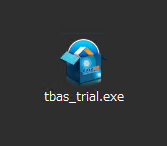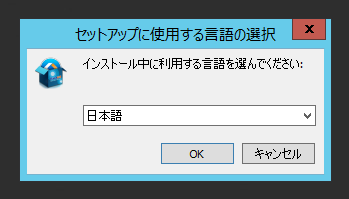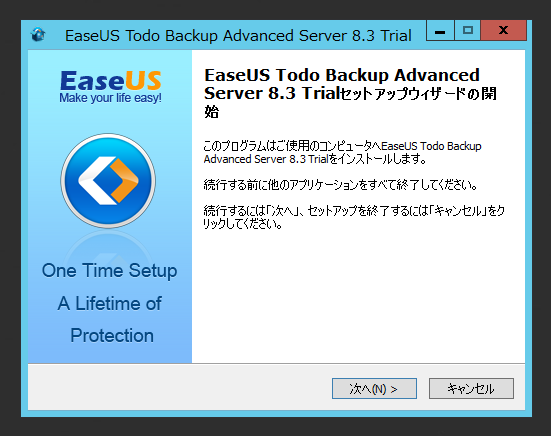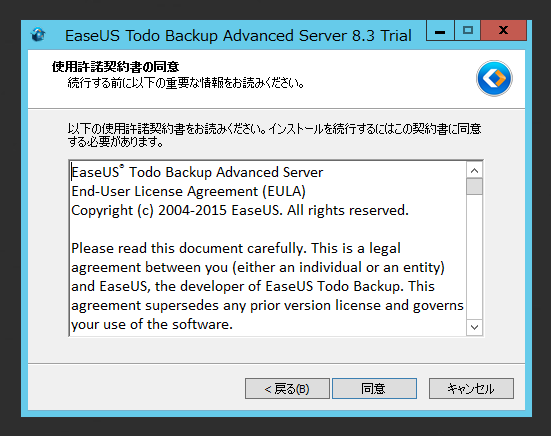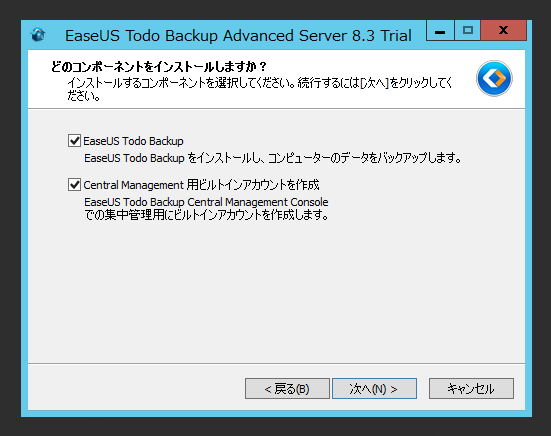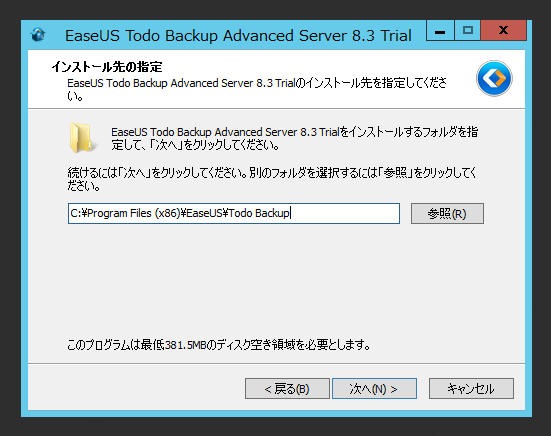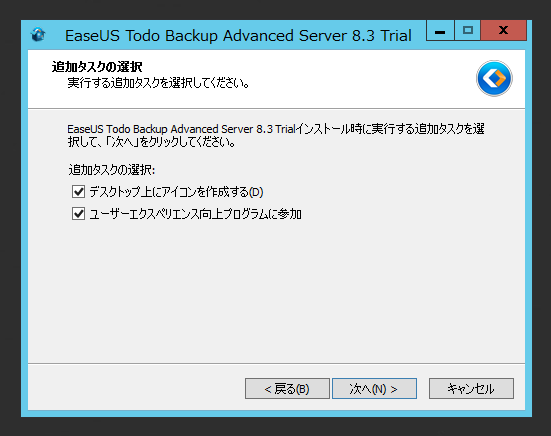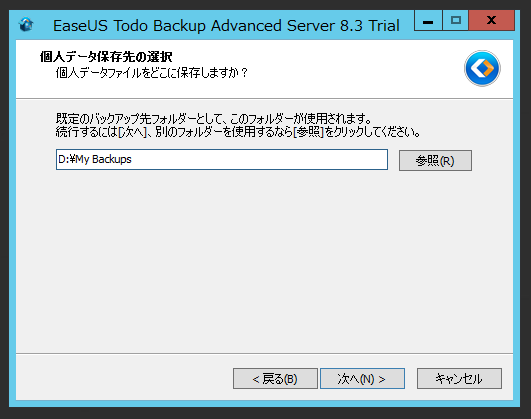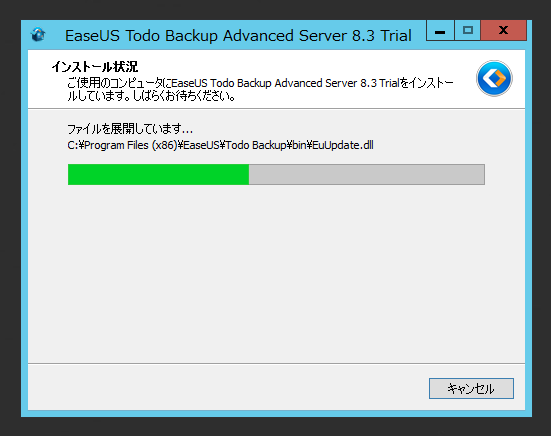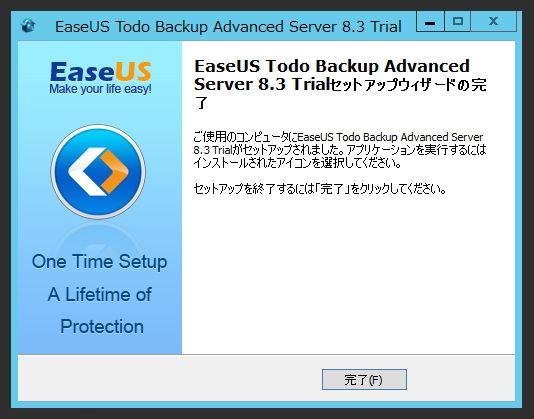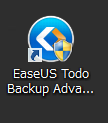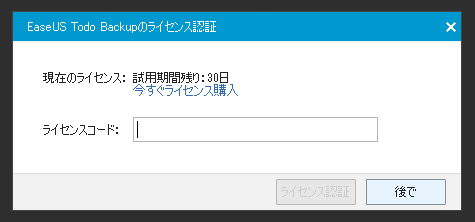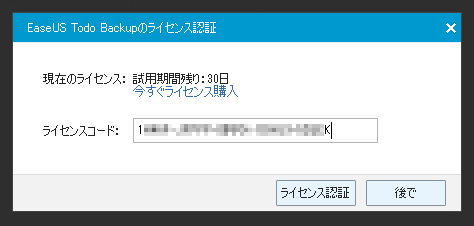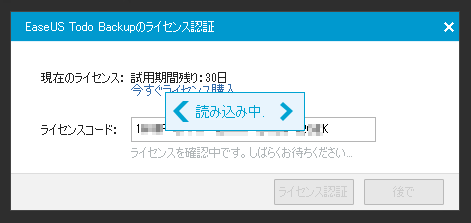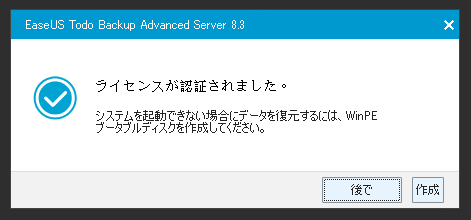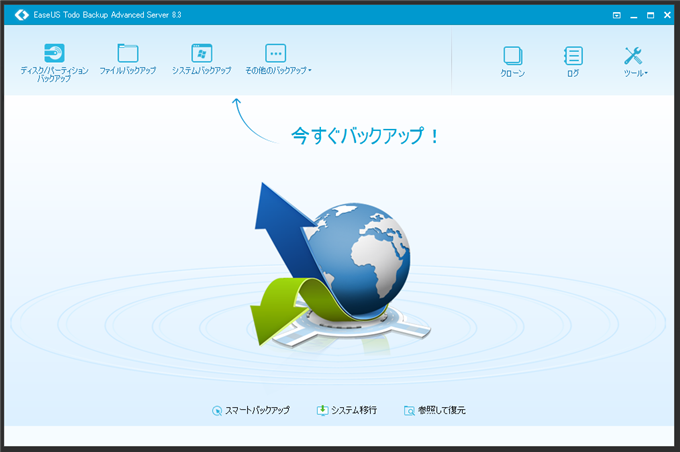EaseUS Todo backup Advanced Server 8.3 のインストール
サーバー用のバックアップツール EaseUS Todo backup Advanced Server 8.3 をインストールします。
サーバーのバックアップだけでなく、SQL ServerやExchange Serverのバックアップも作成できるバックアップツールです。
インストール
インストーラーをEaseUS (
http://jp.easeus.com/)からダウンロードします。トライアル用のインストーラーですが、プロダクトキーを入力すると製品版になるため、こちらのインストーラーで問題ありません。
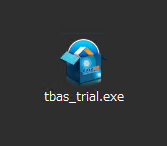
インストーラーを実行します。下図の言語選択ダイアログが表示されます。今回は「日本語」を選択します。選択後[OK]ボタンを押します。
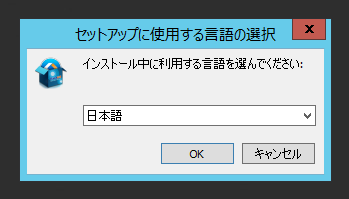
下図のウェルカムダイアログが表示されます。[次へ]ボタンをクリックします。
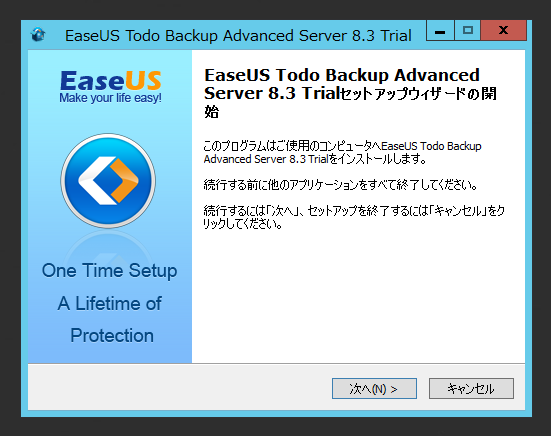
[使用許諾契約書の同意]ダイアログが表示されます。ダイアログ下部の[同意]ボタンをクリックします。
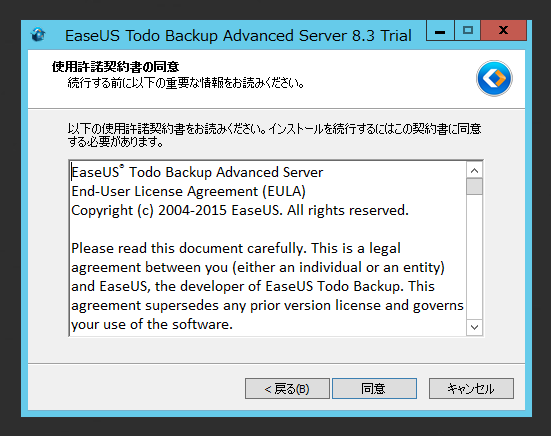
インストールするコンポーネント選択ダイアログが表示されます。今回はデフォルトのままとします。[次へ]ボタンをクリックします。
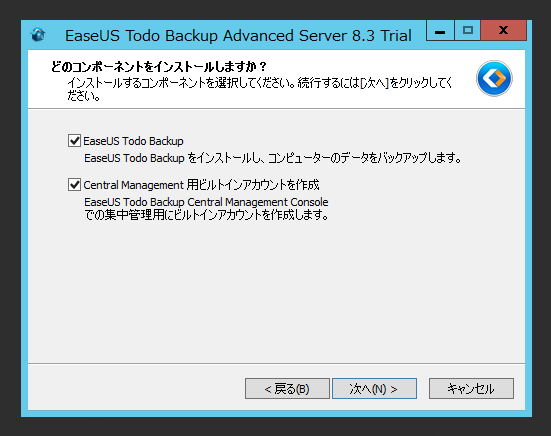
インストール先ディレクトリの選択ダイアログが表示されます。今回はデフォルトのままとします。[次へ]ボタンをクリックします。
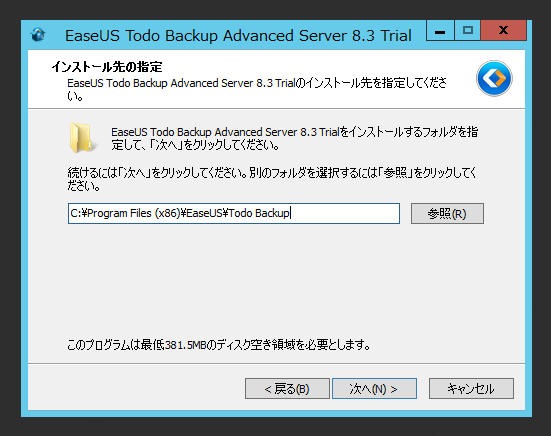
[追加タスクの選択]ダイアログが表示されます。デスクトップへのアイコン作成やユーザーエクスペリエンス向上プログラムの参加の有無を選択できます。設定後[次へ]ボタンをクリックします。
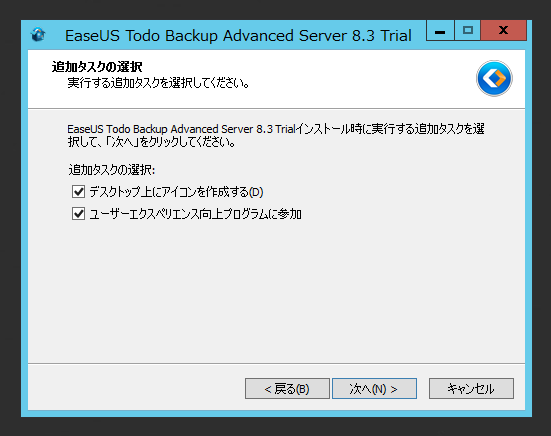
[個人データの保存先の選択]ダイアログが表示されます。バックアップ先の規定フォルダを指定します。今回は"D:\My Backup"としました。設定後[次へ]ボタンをクリックします。
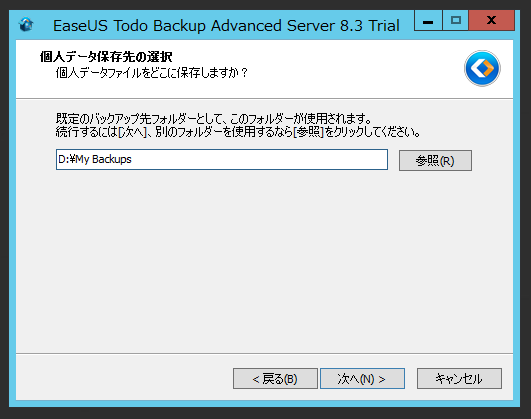
インストールが始まります。
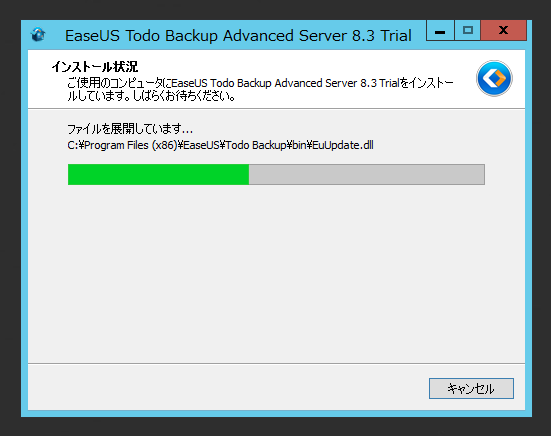
インストールが完了すると下図の完了ダイアログが表示されます。[完了]ボタンをクリックし、インストーラーを終了します。
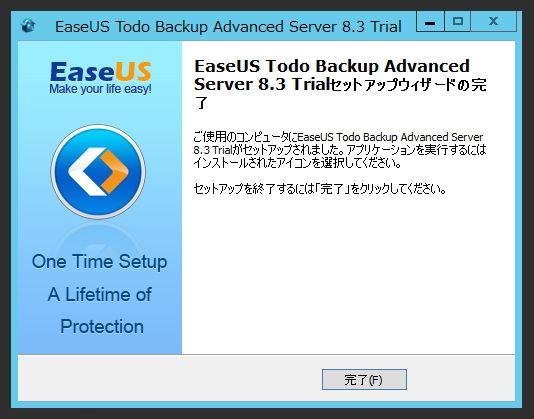
インストールの確認
インストールが完了すると、下図のショートカットアイコンが作成されます。
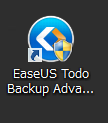
初回起動とライセンス認証
ショートカットから"EaseUS Todo backup Advanced Server"を起動します。下図のスプラッシュウィンドウが表示されます。

初回起動時には下図のライセンス認証ダイアログが表示されます。
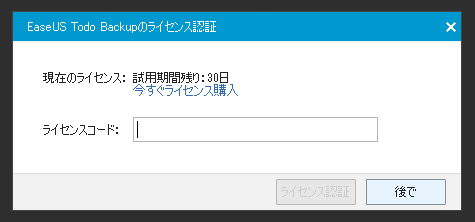
[ライセンスコード]テキストボックスにライセンスコードを入力します。入力後[ライセンス認証]ボタンをクリックします。
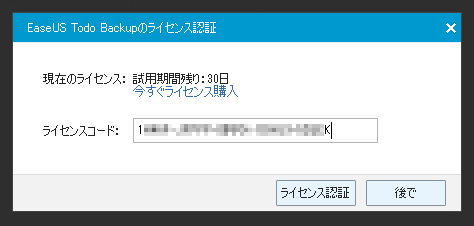
「読み込み中」のメッセージが表示されます。
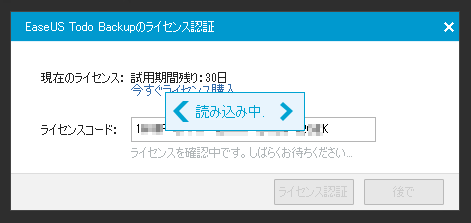
ライセンス認証できると下図の完了ダイアログが表示されます。
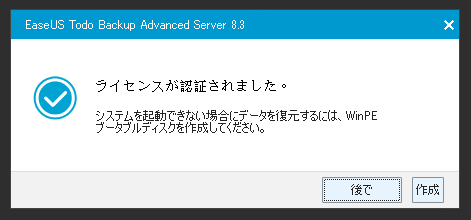
ライセンス認証後、"EaseUS Todo backup Advanced Server"が起動し、下図のウィンドウが表示されます。
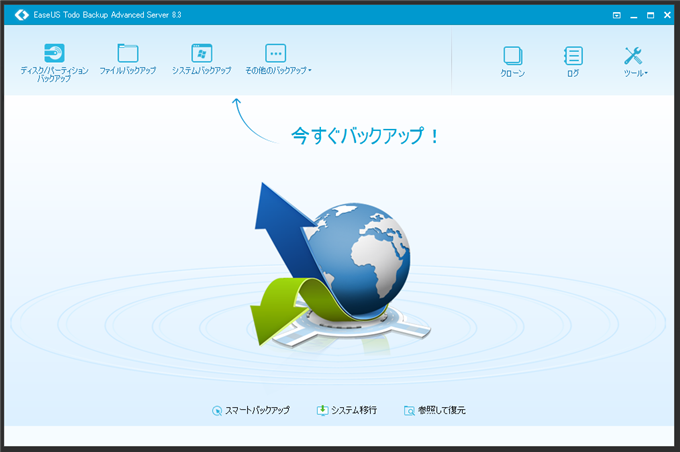
以上でインストールは完了です。
著者
iPentec.com の代表。ハードウェア、サーバー投資、管理などを担当。
Office 365やデータベースの記事なども担当。